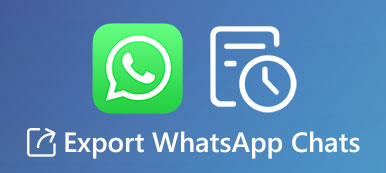収納スペースに限りがある場合、どうしますか WhatsAppキャッシュをクリアする 完全に? WhatsAppキャッシュは頻繁に使用するために簡単に蓄積されるため、キャッシュを削除してスペースを解放する必要があります。 WhatsAppからキャッシュファイルを削除し、iPhoneのパフォーマンスを向上させるためによく使用される4つの方法を次に示します。 記事を読んで、それに応じてプロセスに従ってください。

- パート1:iPhoneでWhatsAppキャッシュをクリアするための究極の方法
- パート2:設定からiPhoneのWhatsAppキャッシュをクリアする方法
- パート3:アプリを介してiPhoneでWhatsAppキャッシュを削除する方法
- パート4:iPhoneでキャッシュを削除するためにWhatsAppをアンインストールする方法
- パート5:iPhoneでWhatsAppキャッシュをクリアする方法に関するFAQ
パート1:iPhoneでWhatsAppキャッシュをクリアするための究極の方法
写真、ビデオ、ミーム、その他のファイルなどのWhatsAppキャッシュファイルを削除する必要がある場合でも、iPhoneからWhatsAppを完全にアンインストールする必要がある場合でも、 Apeaksoft iPhone消しゴム プライバシーを保護するためにiPhoneを安全に掃除する究極の方法です。 さらに、アプリを削除したり、キャッシュファイルをクリアしたり、iPhoneの設定を消去したりできるさまざまな消去モード。

5,000,000+ ダウンロード
ステップ1 ApeaksoftiPhoneEraserをダウンロードしてコンピューターにインストールします。 オリジナルのUSBケーブルでiPhoneをパソコンに接続できます。 プログラムを起動すると、iPhoneが自動的に認識されます。

ステップ2 使用済みスペース、利用可能なスペース、容量など、iPhone のすべてのファイルを検出して表示します。クリック 詳しくは iPhone に関する詳細情報を確認するには、クリック クイックスキャン ボタンを押すと移動します。

ステップ3 スキャンプロセスが完了したら、をクリックします スペースを解放する 左側の列のオプションを選択し、 ジャンクファイルを消去する オプションまたは アプリケーションのアンインストール iPhoneのWhatsAppキャッシュをクリアするオプション。

ステップ4 選択する ジャンクファイルを消去する WhatsAppの画像キャッシュファイル、無効なファイル、一時ファイル、およびクラッシュログファイルを削除するオプション。 削除したいファイルをチェックして、 消します それらをクリーンアップするためのボタン。

ステップ5 iPhoneのWhatsAppキャッシュをクリアするには、 アプリケーションのアンインストール オプション。下にスクロールして WhatsApp を見つけ、 アンインストール ボタンをクリックして操作を確定します。

パート2:設定からiPhoneのWhatsAppキャッシュをクリアする方法
ステップ1 に行きます 設定 あなたのiPhone上のアプリ。 をタップします オプションを選択します iPhoneストレージ オプション。 ここでは、iPhoneの各アプリのストレージ使用量を確認できます。
ステップ2 WhatsAppアプリを見つけてタップすると、詳細が表示されます。 あなたは選ぶことができます アプリを削除 WhatsAppをアンインストールし、iPhone上のWhatsAppキャッシュファイルを直接削除します。
ステップ3 に移動します iPhoneにWhatsAppアプリを再インストールします。 その後、iPhoneでWhatsAppを起動し、キャッシュファイルなしで同じアカウントを設定できます。
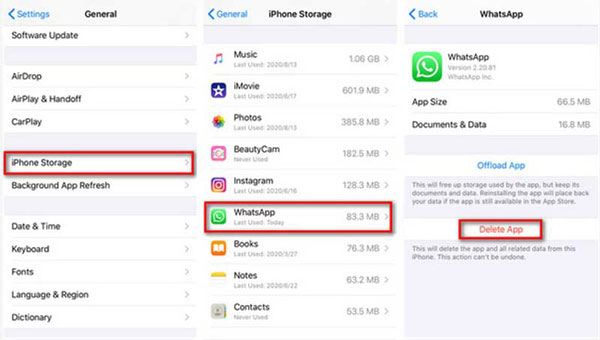
パート3:WhatsAppを介してiPhoneでWhatsAppキャッシュを削除する方法
ステップ1 iPhoneでWhatsAppアプリを開き、WhatsApp設定に移動します。 を見つけます データとストレージの使用 インターフェイスのオプションを押して押します。
ステップ2 下にスクロールして、 ストレージの使用状況 下部のオプション。 これで、会話とスレッドのリストを、各ファイルタイプのストレージサイズとともに表示できます。
ステップ3 をタップ 管理 オプションを選択し、クリアする特定のデータタイプを選択します。 をタップします クリア iPhoneからキャッシュを削除するオプションに移動し、をタップします クリア もう一度操作を確認します。

パート4:iPhoneでキャッシュを削除するためにWhatsAppをアンインストールする方法
iPhone で WhatsApp をタップし、 アプリを削除 ボタンをクリックしてアプリをアンインストールします。これにより、iPhone上のWhatsAppキャッシュファイルが完全に削除されます。
メモ :保存されている会話、画像、ビデオ、送受信された音声が削除されます。 事前にiCloudまたはiTunesにWhatsAppファイルの必要なバックアップを用意してください。
人々はまた尋ねます:パート5:iPhoneでWhatsAppキャッシュをクリアする方法に関するFAQ
WhatsAppキャッシュとは何ですか?それは何をしますか?
キャッシュメモリは、キャッシュメモリとも呼ばれ、中央処理装置が再利用する可能性のある命令とデータを一時的に保持するために使用される少量のメモリです。 WhatsAppキャッシュを使用すると、目的のファイルに短時間でアクセスできます。
WhatsAppのキャッシュをクリアするとどうなりますか?
写真、ビデオ、連絡先など、アプリに保存されているすべてのデータは、デバイスのメモリまたはストレージスペースから削除されます。 ただし、この操作により、インストールしたばかりのアプリのエクスペリエンスが向上し、iPhoneまたはiPadがスムーズになります。
なぜWhatsAppはそのような大容量のストレージを使用するのですか?
WhatsApp自体は多くのストレージを占有しない場合がありますが、会話中に生成される多数のキャッシュ、ファイル、およびデータが含まれています。 さらに、WhatsAppは新しい写真やビデオを自動的にダウンロードするように設定されています。 このデータはすべてデバイスに保存されます。
まとめ:
iOSデバイスから不要なWhatsAppキャッシュを削除する4つの効果的な方法の詳細を学ぶことができます。 iPhoneのパフォーマンスを向上させるには、キャッシュをクリアする必要があります。 キャッシュのみを削除する必要がある場合でも、アプリを完全にアンインストールする必要がある場合でも、ApeaksoftiPhoneEraseが常に最初の選択肢です。